Cara Mengatasi Kesalahan Pengaktifan 0xc004f050 pada Windows 10 (09.15.25)
Pengaktifan Windows adalah proses sistem yang penting kerana mengesahkan keaslian salinan OS Windows yang dipasang di komputer anda. Ini juga memastikan bahawa salinan Windows anda belum digunakan pada lebih banyak komputer daripada yang dibenarkan oleh Microsoft. Pengguna diberi kunci produk 25 karakter untuk pengaktifan.
Sekiranya anda gagal mengaktifkan sistem operasi Windows anda, anda akan mendapat tanda air di sudut kanan bawah skrin anda yang mengatakan bahawa: >
Aktifkan Windows
Pergi ke Tetapan untuk mengaktifkan Windows.
Anda juga tidak akan mendapatkan akses ke tetapan pemperibadian, seperti mengubah wallpaper, fitur layar kunci, dan warna aksen. Anda juga akan mempunyai akses terhad kepada produk Microsoft seperti Microsoft Office. Walaupun anda dapat terus menggunakan pemasangan Windows yang tidak diaktifkan, beberapa kemas kini tidak akan tersedia setelah beberapa lama, yang membahayakan komputer dan data anda. Oleh itu, mengaktifkan OS Windows anda sangat digalakkan.
Petua Pro: Imbas PC anda untuk masalah prestasi, fail sampah, aplikasi berbahaya, dan ancaman keselamatan
yang boleh menyebabkan masalah sistem atau prestasi perlahan.
Tawaran istimewa. Mengenai Outbyte, arahan nyahpasang, EULA, Dasar Privasi.
Pengaktifan Produk Windows semestinya merupakan proses yang tidak rumit. Yang perlu anda lakukan ialah pergi ke Tetapan dan masukkan kunci produk 25 aksara anda. Tetapi kerana beberapa faktor, sebilangan pengguna mendapat ralat pengaktifan Windows 10 0xc004f050 ketika menggunakan wizard Pengaktifan.
Apakah Kod Ralat 0xc004f050?Kod ralat 0xc004f050 pada Windows 10 berlaku semasa mengaktifkan pemasangan Windows menggunakan kunci produk. Ini biasanya berlaku apabila pengguna menaik taraf ke Windows 10 dari Windows 7 atau 8, kemudian menggunakan wizard Pengaktifan Windows untuk mengaktifkan OS yang baru dipasang. Meningkatkan ke Windows 10 adalah percuma, tetapi anda perlu mempunyai salinan Windows 7 atau 8 yang asli untuk mendapatkan hak digital. Jika tidak, anda perlu memasukkan kunci produk Windows 10 untuk mengaktifkan sistem baru anda. Dan di sinilah kod ralat 0xc004f050 sering berlaku.
Kesalahan pengaktifan Windows 10 0xc004f050 biasanya disertakan dengan pemberitahuan berikut:
Ralat telah berlaku
Kod: 0xC004F050
Penerangan:
Perkhidmatan Perlesenan Perisian melaporkan bahawa kunci produk tidak sah
Mendapatkan ralat ini bermaksud pengaktifan telah gagal. Anda boleh mencuba kaedah pengaktifan lain atau memperbaiki ralat ini terlebih dahulu sebelum mencuba lagi.
Apa yang Menyebabkan Ralat Pengaktifan 0xc004f050 pada Windows 10?Terdapat banyak elemen yang boleh mencetuskan ralat pengaktifan Windows 10 0xc004f050. Sekiranya kunci produk yang anda gunakan tidak sah di tempat pertama, anda pasti akan mendapat ralat. Produk yang telah luput dan ditandatangani dengan tidak betul juga akan menghasilkan hasil yang sama. Anda harus menggunakan kunci produk Windows 10 yang sah atau membeli yang baru jika melebihi jumlah pemasangan yang dibenarkan.
Juga mungkin pelayan pengaktifan sibuk ketika anda cuba mengaktifkannya. Sekiranya anda menaik taraf dari Windows 7 atau 8 yang asli, Windows 10 yang baru dipasang harus diaktifkan secara automatik. Sekiranya tidak, anda perlu mengklik Aktifkan dan cuba lagi.
Perubahan perkakasan utama juga dapat menghalangi proses pengaktifan. Contohnya, mengganti papan induk menghapus ID perkakasan yang berkaitan dengan OS Windows 7 atau 8 yang sah. Apabila anda menaik taraf ke Windows 10, Pengaktifan Windows akan mencari ID perkakasan itu untuk memastikan bahawa anda memasang Windows 10 pada peranti yang sama. Gagal mengesan ID perkakasan akan menyebabkan proses pengaktifan gagal.
Cara Memperbaiki Kesalahan Pengaktifan Windows 10 0xc004f050Memperbaiki kod ralat 0xc004f050 adalah proses yang rumit yang tidak dapat diperbaiki dalam beberapa minit. Sebelum anda mencuba salah satu perbaikan di bawah, pastikan anda melakukan beberapa penyelesaian masalah asas terlebih dahulu.
- Periksa sambungan internet anda. Pengaktifan Windows memerlukan sambungan internet yang stabil kerana menghubungkan ke pelayan Microsoft. Apabila sambungan terputus, kesalahan, seperti 0xc004f050 akan berlaku.
- Cuba proses pengaktifan pada waktu yang berlainan dalam sehari. Sekiranya pelayan Windows sibuk, mengaktifkan berkali-kali akan meningkatkan peluang anda untuk melalui pelayan yang sibuk entah bagaimana.
- Optimumkan PC anda. Tutup semua aplikasi yang diperlukan dan hapus semua fail sampah menggunakan untuk memastikan bahawa tidak ada yang mengganggu proses pengaktifan.
- Hidupkan semula komputer anda untuk menyegarkan sistem anda. telah menyelesaikan langkah-langkah ini, maka anda sudah bersedia untuk menangani ralat pengaktifan 0xc004f050. Betulkan # 1: Gunakan Alat Ubah Kunci Produk.
Sekiranya pengaktifan langsung tidak berfungsi, anda boleh cuba mengganti produk kunci sebaliknya menggunakan ciri Tukar Kunci Produk.
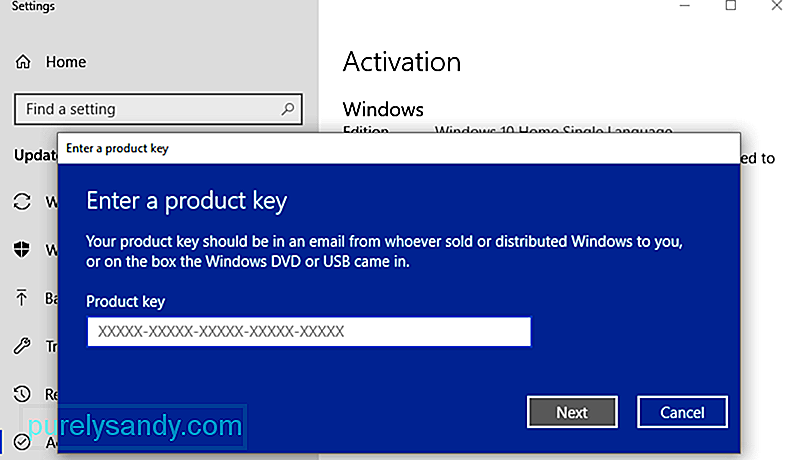 Untuk melakukan ini:
Untuk melakukan ini: - Lancarkan File Explorer dan klik PC Ini .
- Klik Properties Sistem dari bar alat di bahagian atas tetingkap.
- Tatal ke bawah dan klik Ubah kunci produk atau tingkatkan edisi Windows anda .
- Klik pautan Ubah kunci produk .
- Ketikkan kunci produk anda yang sah di tetingkap yang muncul.
- Klik Seterusnya < , kemudian ikuti arahan di layar untuk menyelesaikan prosesnya.
- Klik Mula , lalu pilih
Tetapan & gt; Kemas kini & amp; Keselamatan. - Klik Pengaktifan , kemudian pilih Selesaikan Masalah
- Ikuti arahan di skrin untuk menyelesaikan proses.
Penyelesai masalah menyelesaikan masalah pengaktifan umum, terutama yang disebabkan oleh perubahan perkakasan.
Betulkan # 3: Aktifkan melalui Telefon.Sekiranya kedua-dua kaedah pengaktifan di atas tidak berfungsi, pilihan anda seterusnya adalah gunakan sistem telefon automatik Microsoft untuk melakukan pengaktifan.
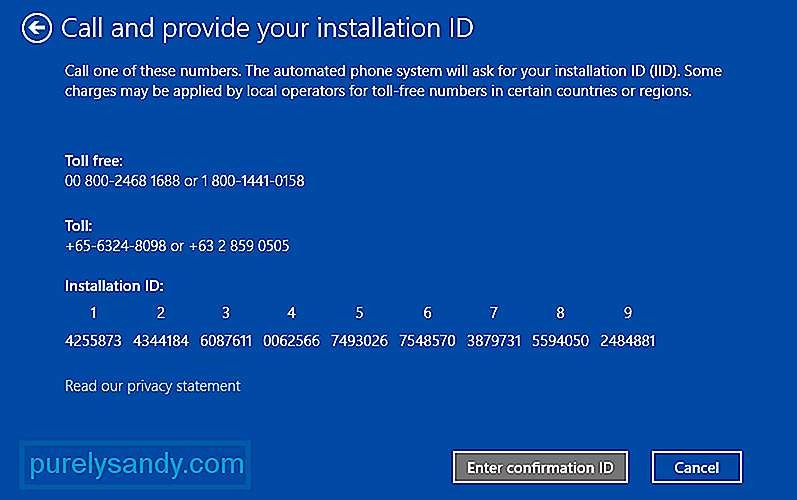 Untuk melakukan ini:
Untuk melakukan ini: - Buka Jalankan dengan menekan Windows + R. >
- Ketik SLUI 4 di kotak dialog, kemudian tekan OK.
- Pilih negara anda dari tetingkap yang muncul, kemudian klik Seterusnya butang.
- Anda akan diberi nombor untuk mencapai Pusat Pengaktifan Produk Microsoft.
- Ikuti menu automatik untuk menjawab pertanyaan mengenai produk yang ingin anda aktifkan .
- Jika sistem bertanya apakah anda masih memerlukan bantuan, katakan Ya, sehingga dapat memindahkan anda ke operator manusia.
- Baca semula ID Pemasangan kepada operator (terdapat di skrin yang sama dengan nombor yang anda panggil).
- Setelah membaca ID Pemasangan, anda akan dipindahkan ke sistem telefon automatik sekali lagi untuk ID Pengesahan anda.
- Klik Masukkan ID pengesahan pada skrin anda, kemudian taipkan nombor yang diberikan kepada anda.
- Klik Aktifkan Windows , dan anda semestinya sudah siap.
Catatan AkhirPengaktifan Windows pada umumnya merupakan proses yang mudah, tetapi faktor-faktor tertentu cenderung menyulitkan sesuatu dan menyebabkan pengaktifan gagal. Sekiranya anda menghadapi ralat Pengaktifan 0xc004f050 pada Windows 10, cukup ikuti perbaikan yang disenaraikan di atas untuk menyelesaikan masalah yang mungkin menghalang anda daripada mengaktifkan salinan Windows 10 anda dengan jayanya.
Video YouTube.: Cara Mengatasi Kesalahan Pengaktifan 0xc004f050 pada Windows 10
09, 2025
Sekiranya tidak ada cegukan, anda seharusnya dapat mengaktifkan Windows 10 dengan berjaya menggunakan proses ini.
Perbaiki # 2: Gunakan Pemecah Masalah Pengaktifan.Penyelesai masalah bawaan ini dirancang untuk menyelesaikan masalah pengaktifan biasa pada Windows 10. Pastikan anda log masuk sebagai pentadbir untuk dapat menggunakan pilihan ini. Ciri Penyelesaian Masalah hanya tersedia jika sistem operasi Windows 10 anda belum diaktifkan.
Untuk menggunakan penyelesai masalah:

